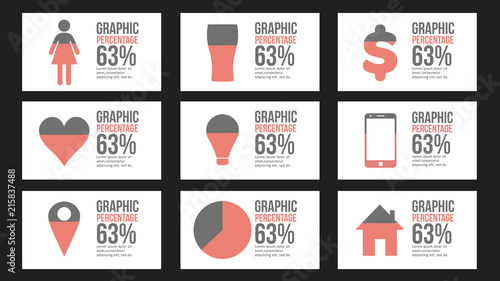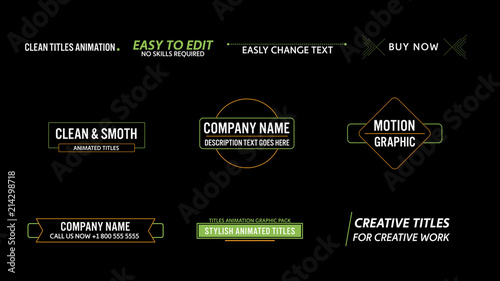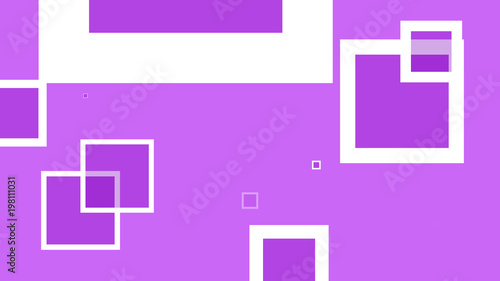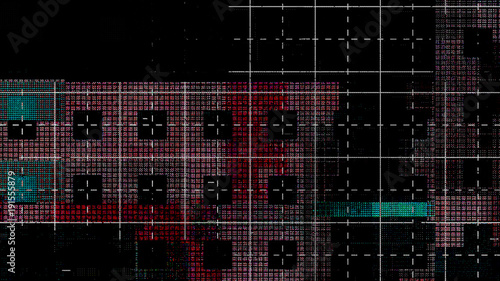AviUtlでの動画編集は、時間をかけて作り上げるクリエイティブな作業です。しかし、予期せぬPCのフリーズや強制終了、誤操作などによって、それまでの作業が水の泡になってしまうことも少なくありません。このような悲劇を避けるためには、編集途中の作業状態を「プロジェクトファイル」として適切に保存し、さらにバックアップを取る習慣が非常に重要です。
このページでは、AviUtlで編集中のプロジェクトファイルを保存・管理する方法から、万が一のデータ損失に備えるバックアップ戦略、そしてよくあるトラブルとその対処法まで、動画クリエイターが知っておくべき情報を網羅的に解説します。mp4やaviなどの動画形式で最終的な動画を書き出す方法とは異なる、編集状態の保存に特化した内容ですので、ぜひ最後までお読みください。
Aviutlからステップアップ!
After Effectsなら、テンプレートを使ってさらに高度な表現が驚くほど簡単に作れます。
テンプレートも10点まで無料
AviUtlの「プロジェクトファイル」とは?動画書き出しとの決定的な違い
AviUtlにおける「プロジェクトファイル」とは、現在編集中の動画に関する全ての情報が詰まった作業データのことです。具体的には、タイムライン上のオブジェクトの配置、各オブジェクトに適用されたフィルタやエフェクトの設定、レイヤーの表示・非表示、シーン情報、さらには本体で設定したフィルタ情報など、細かい部分まで丸ごと保存されます。このプロジェクトファイルは、通常「.aup」という拡張子で保存されます。
なぜプロジェクト保存が不可欠なのか?
プロジェクト保存が不可欠な理由はいくつかあります。
- データ損失の防止: PCのクラッシュやソフトウェアの予期せぬ終了時でも、保存しておけば作業を途中から再開できます。
- 複数日にわたる作業: 長時間の動画編集は一日で完結しないことがほとんどです。プロジェクトを保存しておけば、いつでも中断したところから作業を再開できます。
- 修正や改善への対応: 一度完成した動画でも、後から修正や改善が必要になることがあります。プロジェクトファイルがあれば、いつでも編集状態に戻って調整が可能です。
- バージョン管理: 異なる編集パターンを試したい場合や、過去のバージョンに戻したい場合に、別名で保存しておくことで柔軟に対応できます。
ワンポイントアドバイス: プロジェクトファイルは、最終的な動画ファイル(MP4やAVIなど)とは全く異なるものです。プロジェクトファイルは「設計図」であり、動画ファイルは「完成品」と考えると分かりやすいでしょう。プロジェクトファイルがないと、後から編集をやり直すことはできません。
AviUtlでプロジェクトを保存する基本手順
AviUtlで編集中のプロジェクトを保存する手順は非常にシンプルです。こまめな保存を習慣づけましょう。
「ファイル」メニューからの保存方法
現在編集中のプロジェクト全体を保存するには、AviUtlのメニューバーから「ファイル」→「編集プロジェクトの保存」を選択します。
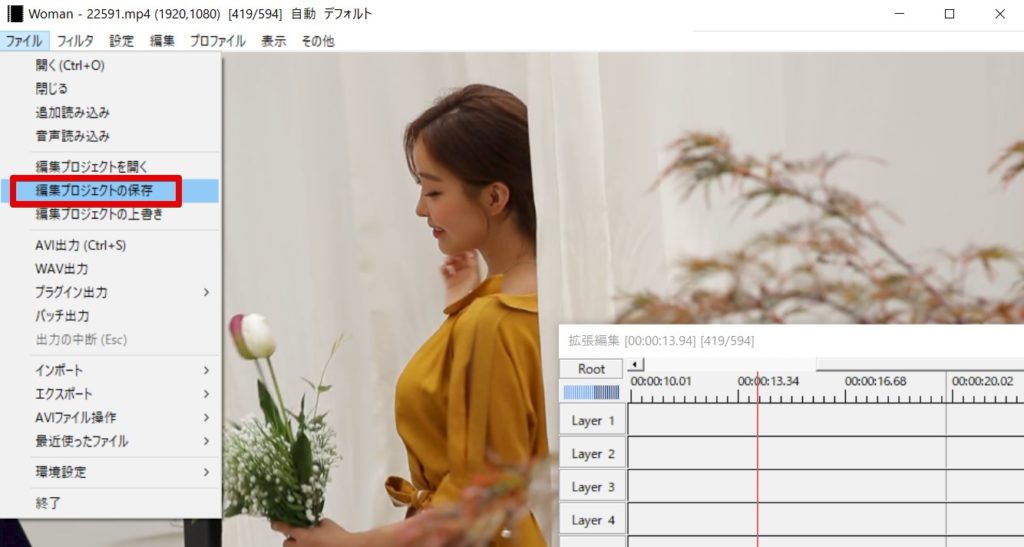
プロジェクトファイルに名前を付けて保存
保存ダイアログが表示されたら、プロジェクトに対して自分で分かりやすい名前を付け、保存場所も管理しやすい場所に指定しましょう。
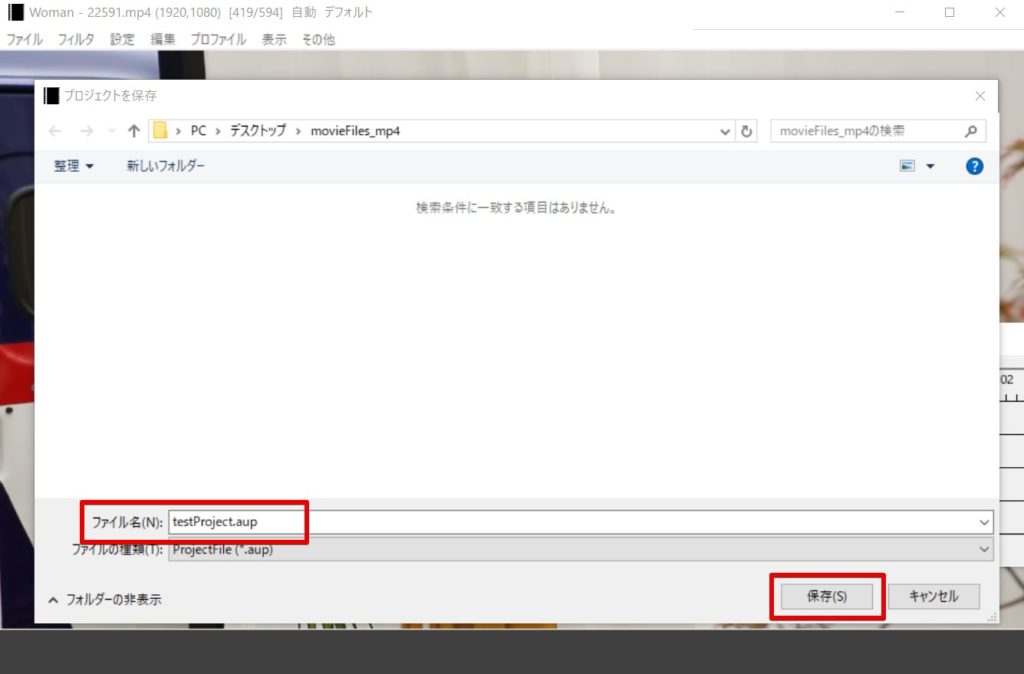
一度保存すれば、次回からは「ファイル」→「編集プロジェクトの上書き保存」で簡単に上書き保存が可能です。
ワンポイントアドバイス: プロジェクトファイルは、使用している動画や画像、音声などの「素材ファイル」へのリンク情報を含んでいます。そのため、プロジェクトファイルと素材ファイルは同じフォルダにまとめて管理するか、相対パスで保存できるプラグインを導入するなどして、リンク切れを防ぐ工夫をしましょう。
保存したプロジェクトファイルを開く方法
保存しておいたプロジェクトファイルを開くことで、中断した編集作業を再開できます。
プロジェクトを開くメニュー
AviUtlでの編集作業を再開する場合には、「ファイル」→「編集プロジェクトを開く」メニューを利用します。
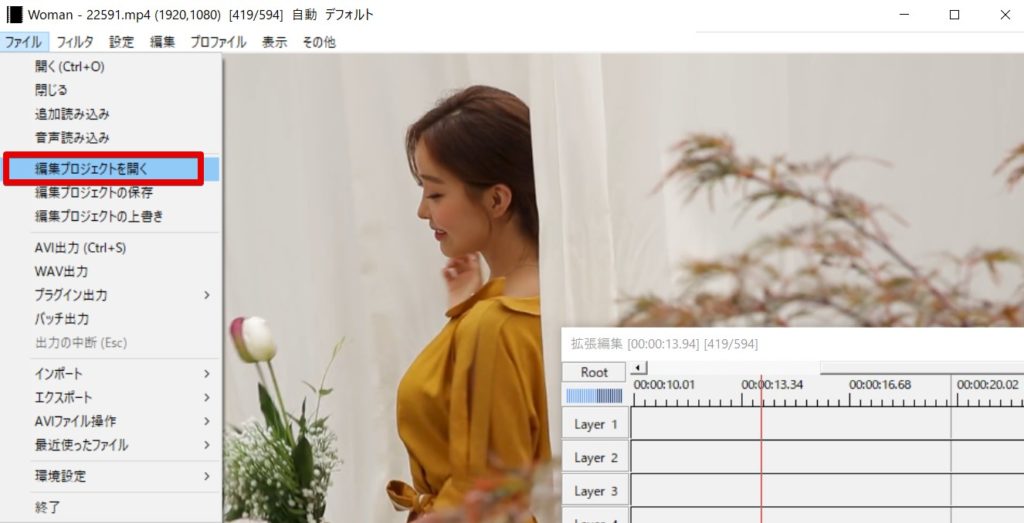
プロジェクトファイルの保存場所を参照します
ファイル選択ダイアログが表示されたら、保存しておいたプロジェクトファイル(拡張子「.aup」)の場所を参照して選択し、「開く」をクリックします。
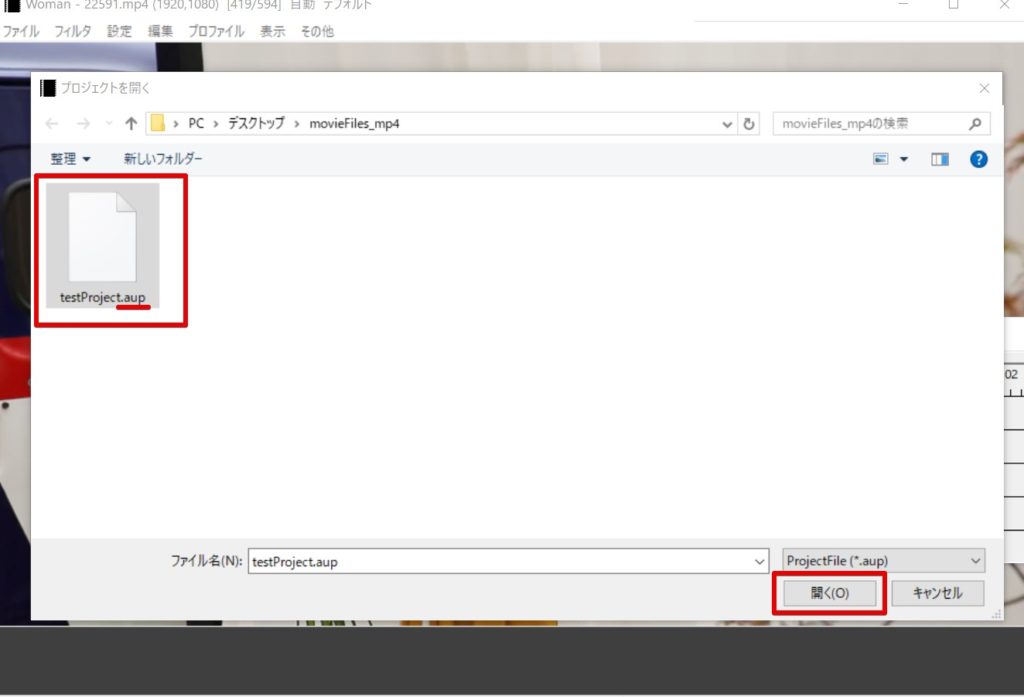
また、AviUtlが起動していない状態であれば、.aupファイルを直接ダブルクリックするか、AviUtlのメインウィンドウにドラッグ&ドロップすることでも開くことができます。
ワンポイントアドバイス: .aupファイルをダブルクリックで開けるように「ファイルの関連付け」を行っておくと、作業効率が格段に向上します。
【重要】データ損失を防ぐためのバックアップ戦略
AviUtlでの編集作業において、データ損失は最も避けたいトラブルの一つです。プロジェクトファイルの保存だけでなく、さらに一歩進んだバックアップ戦略を立てることが重要です。
こまめな上書き保存の習慣
基本中の基本ですが、編集作業中は数分おきに「Ctrl + S」で上書き保存する習慣をつけましょう。これにより、急なフリーズや強制終了が発生しても、被害を最小限に抑えることができます。

私の経験上、こまめな保存が最も重要です。特に複雑な編集を行う際は、意識的に保存ボタンを押すようにしています。
自動バックアップ機能の活用
AviUtlには、編集中のデータを自動でバックアップする機能が備わっています。この機能を有効にしておくことで、万が一のクラッシュ時でも、直前の作業状態に近い形で復元できる可能性が高まります。
自動バックアップの設定方法
- AviUtlを起動し、拡張編集ウィンドウ上で右クリックします。
- 表示されるメニューから「環境設定」を選択します。
- 設定画面の「自動バックアップを有効」にチェックを入れます。
- 「バックアップの間隔」で、自動保存を行う頻度(分単位)を設定します。短すぎるとPCに負荷がかかる場合があるため、5分~10分程度がおすすめです。バックアップファイルは容量が小さく、負荷もほとんどかからないため、1分程度に設定することも推奨されています。
- 「バックアップファイルの最大数」も設定できます。例えば、1440に設定すれば1分間隔で24時間分の履歴を保存可能です。
自動バックアップファイルの場所と復元方法
自動バックアップファイルは、通常AviUtlのインストールフォルダ内の「backup」フォルダに保存されます。ファイル名は「年-月-日_時-分-秒.exedit_backup」のような形式になっています。
復元する際は、AviUtlを起動し、プロジェクトファイルを何も開いていない状態で拡張編集ウィンドウを右クリックし、「バックアップファイルから新規作成」を選択します。表示されたリストから、復元したい日時のファイルを選んで開きます。

自動バックアップは非常に便利な機能ですが、あくまで「保険」です。大切なプロジェクトは、手動保存と併用し、さらに別の場所へのバックアップも習慣にしましょう。
定期的な別名保存(バージョン管理)
大規模なプロジェクトや、重要な節目を迎える際には、「ファイル」→「編集プロジェクトの保存」で別名保存を行うことを強く推奨します。例えば、「動画タイトル_v1.aup」「動画タイトル_v2_修正版.aup」のようにバージョン番号や内容を付記することで、いつでも過去の編集状態に戻れるようになります。これは、試行錯誤を繰り返す動画編集において非常に有効な手段です。
ワンポイントアドバイス: 新しいプラグインを導入する前や、大幅な編集を加える前には、必ずプロジェクトフォルダごとZIP化してバックアップを取っておくと安心です。
外部ストレージやクラウドサービスへのバックアップ
PC本体の故障や紛失に備え、プロジェクトファイルや素材ファイルは、外付けHDDやUSBメモリ、Google Drive、Dropboxなどのクラウドストレージにも定期的にバックアップしておきましょう。これにより、PCが完全に使えなくなった場合でも、大切なデータを守ることができます。
特に、複数人で共同編集を行う場合や、異なるPCで作業を継続する可能性がある場合は、クラウドストレージの活用が非常に有効です。
 AviUtlでプロファイルを保存する
AviUtlを動画編集やエンコードに活用する際、毎回同じような設定を繰り返すのは非常に手間がかかります。しかし、AviUtlには「プロファイル」という便利な機能が搭載されて
AviUtlでプロファイルを保存する
AviUtlを動画編集やエンコードに活用する際、毎回同じような設定を繰り返すのは非常に手間がかかります。しかし、AviUtlには「プロファイル」という便利な機能が搭載されて
プロジェクトファイルに関するよくあるトラブルと対処法
AviUtlのプロジェクトファイルは非常に便利ですが、いくつかのトラブルが発生することもあります。ここでは、よくある問題とその対処法を紹介します。
「ファイルが見つかりません」エラー(リンク切れ)
プロジェクトファイルを開いた際に、「ファイルが見つかりません」というエラーが表示されることがあります。これは、プロジェクトファイルが参照している動画や画像、音声などの素材ファイルが、移動や削除によって見つからなくなっている「リンク切れ」の状態です。
対処法
- 素材ファイルの再配置: エラーメッセージに表示されるファイル名を確認し、元の場所に戻すか、プロジェクトファイルと同じフォルダに移動させてみましょう。
- 相対パスプラグインの導入: 「相対パス保存プラグイン」などを導入することで、プロジェクトファイルと素材ファイルの相対的な位置関係を維持し、リンク切れを防ぐことができます。
- 手動でのパス修正: リンク切れしたオブジェクトをAviUtl上で選択し、プロパティウィンドウから手動で新しい素材ファイルのパスを指定し直すことも可能です。
プロジェクトファイルが破損した場合
PCの強制終了や、ストレージの不具合などにより、プロジェクトファイル自体が破損して開けなくなることがあります。
対処法
- 自動バックアップからの復元: まずは、前述の自動バックアップ機能で保存されたファイルからの復元を試みましょう。
- 手動バックアップの活用: 定期的に手動で別名保存していたバックアップファイルがあれば、それを利用して復元します。
- ごみ箱からの復元: 誤って削除してしまった場合は、まずごみ箱を確認しましょう。
- データ復旧ソフトや専門業者への相談: 上記の方法で復元できない場合や、ストレージの物理的な故障が疑われる場合は、データ復旧ソフトの使用や専門のデータ復旧業者への相談を検討しましょう。
AviUtlのバージョン違いによる問題
AviUtl本体や拡張編集プラグインのバージョンが古い、または新しすぎる場合、プロジェクトファイルが正常に開けない、または一部の機能が動作しないといった問題が発生することがあります。
対処法
- 最新版へのアップデート: 基本的に、AviUtl本体と拡張編集プラグインは最新版を使用するようにしましょう。
- 互換性の確認: 特定のプラグインやスクリプトを使用している場合は、それらが現在のAviUtlのバージョンと互換性があるか確認することも重要です。
- 旧環境の保持: 過去のプロジェクトを開くために、以前のAviUtl環境を別のフォルダに保持しておくことも有効です。
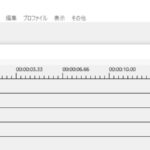 AviUtlで動画編集をするときの作業の流れ
AviUtl(エーブイアイ・ユーティーエル)は、無料で利用できる高機能な動画編集ソフトウェアです。その最大の魅力は、豊富なプラグインによる拡張性と、比較的低スペックな
AviUtlで動画編集をするときの作業の流れ
AviUtl(エーブイアイ・ユーティーエル)は、無料で利用できる高機能な動画編集ソフトウェアです。その最大の魅力は、豊富なプラグインによる拡張性と、比較的低スペックな
プロジェクト保存と動画書き出しの違いを理解する
AviUtl初心者の方が混同しやすいのが、プロジェクトファイルの保存と、最終的な動画ファイルの書き出し(出力)です。この2つは全く異なる目的と役割を持っています。
プロジェクトファイル(.aup)とは
前述の通り、プロジェクトファイル(.aup)は、AviUtl上での編集内容を記録した「設計図」のようなものです。このファイル自体を再生することはできません。あくまでAviUtlで編集を再開するためのデータです。
動画ファイル(.mp4, .aviなど)とは
動画ファイル(.mp4, .aviなど)は、編集が完了したプロジェクトを、一般的な動画プレイヤーで再生できるように変換・出力した「完成品」です。このファイルは、YouTubeへのアップロードや、友人との共有など、様々な用途で利用できます。
それぞれの目的と使い分け
まとめると、以下のようになります。
| 項目 | プロジェクトファイル(.aup) | 動画ファイル(.mp4, .aviなど) |
|---|---|---|
| 目的 | 編集作業の途中保存、再開、修正 | 完成した動画の再生、共有、公開 |
| 拡張子 | .aup | .mp4, .avi, .movなど |
| 再生可否 | AviUtlでのみ開ける | 一般的な動画プレイヤーで再生可能 |
| ファイルサイズ | 比較的小さい(設定情報のみ) | 大きい(映像・音声データを含む) |

動画書き出しは、編集が完全に終わってから行う最終工程です。編集途中で「動画として保存」しようとすると、非常に時間がかかり、PCにも大きな負荷がかかるので注意しましょう。
ワンポイントアドバイス: AviUtl終了時に保存忘れを防ぐため、「ファイル」→「環境設定」→「システムの設定」で「編集ファイルが閉じられる時に確認ダイアログを表示する」にチェックを入れておきましょう。
まとめ
AviUtlでの動画編集において、プロジェクトファイルの適切な保存とバックアップは、作業効率と精神衛生を保つ上で非常に重要です。こまめな手動保存に加え、自動バックアップ機能を活用し、さらに外部ストレージやクラウドサービスへの定期的なバックアップを行うことで、大切な編集データを様々なリスクから守ることができます。
万が一のトラブルに遭遇しても、この記事で紹介した対処法を参考に、冷静に対応してください。安全なファイル管理を習慣づけ、快適なAviUtlでの動画編集ライフを送りましょう。
動画編集の基礎をさらに深めたい方は、以下の記事も参考にしてください。
 AviUtlでエフェクト(フィルタ)を適用する方法
AviUtlは、無料でありながらプロ級の動画編集が可能な高機能ソフトウェアです。その中でも、動画の印象を劇的に変え、クオリティやオリジナリティを高めるために不可欠なの
AviUtlでエフェクト(フィルタ)を適用する方法
AviUtlは、無料でありながらプロ級の動画編集が可能な高機能ソフトウェアです。その中でも、動画の印象を劇的に変え、クオリティやオリジナリティを高めるために不可欠なの
動画の質を高めるアニメーション素材
10点まで無料でダウンロードできて商用利用もOK!今すぐ使えるテンプレート